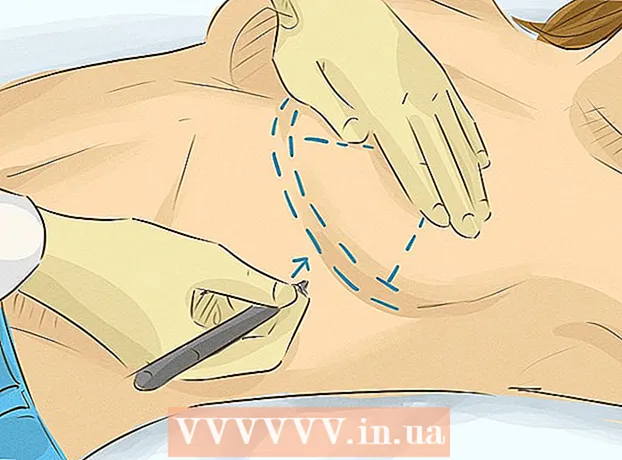Autora:
Sara Rhodes
Data De La Creació:
18 Febrer 2021
Data D’Actualització:
28 Juny 2024

Content
- Passos
- Mètode 1 de 3: primer mètode: utilitzar l’ús compartit de casa
- Mètode 2 de 3: Mètode dos: utilitzar un disc dur extern
- Mètode 3 de 3: Mètode tres: utilitzar iTunes Match
Així que heu adquirit un ordinador nou i esteu esperant com arribar-hi? Llavors, com es pregunta, per gaudir d’un ordinador sense música? Tota la biblioteca d'iTunes encara està a l'antiga, però no és difícil transferir-ho tot a un ordinador nou, en aquest article aprendreu com fer-ho.
Passos
Mètode 1 de 3: primer mètode: utilitzar l’ús compartit de casa
 1 Comproveu si heu complert els requisits per fer-ho.n. "Compartir casa". Per utilitzar l’ús compartit de casa entre dos equips, heu d’instal·lar l’iTunes a tots dos equips, els dos equips han d’estar connectats a la mateixa xarxa domèstica (per cable o WiFi) i també heu de tenir un ID d’Apple enllaçat al vostre compte d’iTunes.
1 Comproveu si heu complert els requisits per fer-ho.n. "Compartir casa". Per utilitzar l’ús compartit de casa entre dos equips, heu d’instal·lar l’iTunes a tots dos equips, els dos equips han d’estar connectats a la mateixa xarxa domèstica (per cable o WiFi) i també heu de tenir un ID d’Apple enllaçat al vostre compte d’iTunes.  2 Obriu iTunes a tots dos equips. Assegureu-vos que 1) tots dos estiguin en línia i 2) que tots dos tinguin la versió més recent d'iTunes.
2 Obriu iTunes a tots dos equips. Assegureu-vos que 1) tots dos estiguin en línia i 2) que tots dos tinguin la versió més recent d'iTunes. 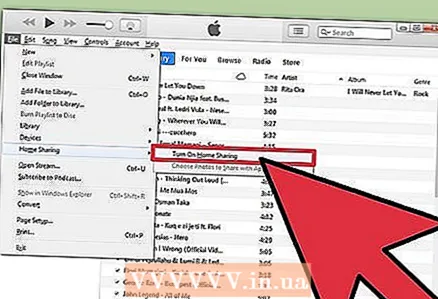 3 Al primer equip, seleccioneu la icona "Compartir casa". Es troba al menú esquerre, al mateix lloc que "Música". Si no hi ha la icona "Compartir casa", feu clic al menú Fitxer i seleccioneu Compartir casa. Seleccioneu "habilita l'ús compartit de casa".
3 Al primer equip, seleccioneu la icona "Compartir casa". Es troba al menú esquerre, al mateix lloc que "Música". Si no hi ha la icona "Compartir casa", feu clic al menú Fitxer i seleccioneu Compartir casa. Seleccioneu "habilita l'ús compartit de casa". - Si la compartició de casa no està habilitada als dos equips, aquesta icona no apareixerà.
 4 Introduïu l'identificador i la contrasenya d'Apple. Després d’introduir aquesta informació, feu clic al botó "Crea un ús compartit de casa".
4 Introduïu l'identificador i la contrasenya d'Apple. Després d’introduir aquesta informació, feu clic al botó "Crea un ús compartit de casa".  5 Autoritzeu el segon ordinador. A l'ordinador on esteu transferint la biblioteca, feu clic al menú d'emmagatzematge i seleccioneu "autoritza l'ordinador". El programa us demanarà que introduïu el vostre ID i contrasenya d’Apple.
5 Autoritzeu el segon ordinador. A l'ordinador on esteu transferint la biblioteca, feu clic al menú d'emmagatzematge i seleccioneu "autoritza l'ordinador". El programa us demanarà que introduïu el vostre ID i contrasenya d’Apple.  6 Seleccioneu la icona "Compartir casa" a l'esquerra. Totes les biblioteques del primer equip es mostraran a la icona. Seleccioneu el que vulgueu copiar o feu clic a "edita" i seleccioneu "selecciona-ho tot" per copiar-ho tot alhora.
6 Seleccioneu la icona "Compartir casa" a l'esquerra. Totes les biblioteques del primer equip es mostraran a la icona. Seleccioneu el que vulgueu copiar o feu clic a "edita" i seleccioneu "selecciona-ho tot" per copiar-ho tot alhora. - Podeu copiar fitxers individuals, llistes de reproducció o tota la biblioteca.
 7 Feu clic al botó "importar". S’inicia la còpia de fitxers al nou equip. La còpia trigarà una mica en funció de la mida de la biblioteca i de la velocitat de la xarxa.
7 Feu clic al botó "importar". S’inicia la còpia de fitxers al nou equip. La còpia trigarà una mica en funció de la mida de la biblioteca i de la velocitat de la xarxa.
Mètode 2 de 3: Mètode dos: utilitzar un disc dur extern
 1 Consolideu tota la biblioteca d'iTunes. Abans de copiar tots els fitxers al disc dur extern, podeu fer les coses molt més senzilles simplement recollint-los en una carpeta.
1 Consolideu tota la biblioteca d'iTunes. Abans de copiar tots els fitxers al disc dur extern, podeu fer les coses molt més senzilles simplement recollint-los en una carpeta. - Obriu les "preferències". En un Mac, feu clic a iTunes i seleccioneu "preferències". Al Windows, respectivament, feu clic a "edita" i seleccioneu "preferències".
- Feu clic a la pestanya "altres". Marqueu on es troba la carpeta iTunes Media a l'ordinador. Tanqueu la finestra de preferències.
- Feu clic al fitxer i arrossegueu el cursor a la biblioteca. Seleccioneu "organitza biblioteca" i, a continuació, "consolidar fitxers". Apareixerà un missatge que indica que tots els fitxers es copiaran a la carpeta iTunes Media i això és irreversible.
- Feu clic a "Consolida". Els fitxers de la biblioteca es copiaran de les seves carpetes a la carpeta iTunes Media. Si la biblioteca és gran, pot trigar una estona.
 2 Connecteu un disc dur extern. Hi hauria d’haver prou espai per gravar tota la carpeta iTunes Media. Es pot comprovar la mida d’una carpeta fent clic amb el botó dret a la carpeta i seleccionant “propietats”.
2 Connecteu un disc dur extern. Hi hauria d’haver prou espai per gravar tota la carpeta iTunes Media. Es pot comprovar la mida d’una carpeta fent clic amb el botó dret a la carpeta i seleccionant “propietats”. - Assegureu-vos que el disc dur extern estigui formatat. Els discs durs amb format Mac només funcionen a Mac, f Els discs durs amb format Windows es poden utilitzar tant a Windows com a Mac.
- Podeu utilitzar un iPod o un iPhone, és clar, si hi ha prou espai lliure.
 3 Feu clic a la carpeta iTunes Media i arrossegueu-la al disc dur extern. Podeu esbrinar on es troba la carpeta iTunes Media al pas 1. Començarà la còpia de fitxers al disc dur extern. Com més gran sigui la biblioteca, més temps trigarà.
3 Feu clic a la carpeta iTunes Media i arrossegueu-la al disc dur extern. Podeu esbrinar on es troba la carpeta iTunes Media al pas 1. Començarà la còpia de fitxers al disc dur extern. Com més gran sigui la biblioteca, més temps trigarà.  4 Desconnecteu el disc dur extern. Al final del procés de còpia, feu clic amb el botó dret al disc dur i feu clic a "desconnecta". Ara podeu desconnectar el disc dur de l'ordinador de manera segura.
4 Desconnecteu el disc dur extern. Al final del procés de còpia, feu clic amb el botó dret al disc dur i feu clic a "desconnecta". Ara podeu desconnectar el disc dur de l'ordinador de manera segura.  5 Obriu iTunes al segon equip. Seguiu les instruccions del pas 1 per localitzar la carpeta iTunes Media. Connecteu un disc dur extern amb la biblioteca d'iTunes a l'ordinador.
5 Obriu iTunes al segon equip. Seguiu les instruccions del pas 1 per localitzar la carpeta iTunes Media. Connecteu un disc dur extern amb la biblioteca d'iTunes a l'ordinador. - Si ja teniu música en aquest ordinador i voleu conservar-la, feu-ne una còpia i deseu-la en un altre lloc de l'ordinador, almenys a l'escriptori.
 6 Copieu la carpeta iTunes des del vostre disc dur. Substituïu la carpeta iTunes existent. Com més gran sigui la biblioteca, més temps trigarà a copiar-se. Quan finalitzi la còpia, iTunes recarregarà automàticament tota la informació de les cançons, les puntuacions, les llistes de reproducció i altres paràmetres.
6 Copieu la carpeta iTunes des del vostre disc dur. Substituïu la carpeta iTunes existent. Com més gran sigui la biblioteca, més temps trigarà a copiar-se. Quan finalitzi la còpia, iTunes recarregarà automàticament tota la informació de les cançons, les puntuacions, les llistes de reproducció i altres paràmetres. - Si heu de tornar a afegir una biblioteca existent a iTunes, feu clic a "fitxer" i seleccioneu "afegeix carpeta a la biblioteca". Aneu a la carpeta on voleu afegir música i feu clic a D'acord. Això s'hauria de fer després que la biblioteca hagi acabat de carregar-se des del disc dur.
Mètode 3 de 3: Mètode tres: utilitzar iTunes Match
 1 Registra't a iTunes Match. Heu de pagar una quota anual per utilitzar iTunes Match.Aquest servei emmagatzema tots els fitxers de música a través d’iCloud, inclosos els fitxers que no heu comprat a través d’iTunes, inclosos els fitxers de discs i els fitxers descarregats des d’algun lloc. Si teniu molta música que no heu comprat a través d’iTunes, el servei us serà molt útil.
1 Registra't a iTunes Match. Heu de pagar una quota anual per utilitzar iTunes Match.Aquest servei emmagatzema tots els fitxers de música a través d’iCloud, inclosos els fitxers que no heu comprat a través d’iTunes, inclosos els fitxers de discs i els fitxers descarregats des d’algun lloc. Si teniu molta música que no heu comprat a través d’iTunes, el servei us serà molt útil. - Per registrar-vos a iTunes Match, feu clic al menú Store i seleccioneu "Activa iTunes Match". Després d’això, haureu d’introduir el vostre ID i contrasenya d’Apple, i després us dirigirà a la pàgina de comanda.
- iTunes Match només baixarà cançons que no coincideixin a la vostra biblioteca d'iTunes. Si es troba una coincidència, aquest fitxer substitueix el que s'hauria penjat. Això agilitza el procés de descàrrega i obtindreu millors versions de cançons (o una qualitat inferior si l'original era de gran qualitat).
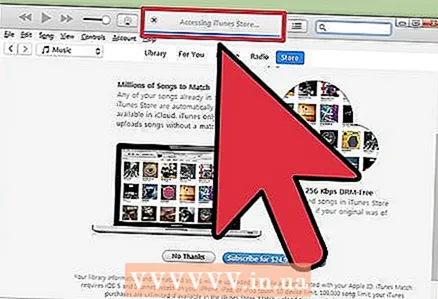 2 Espereu mentre iTunes Match analitzi la vostra biblioteca. Quan finalitzi la cerca de coincidències entre cançons de la biblioteca i les disponibles a iTunes, les cançons restants es carregaran a iCloud. Podeu emmagatzemar fins a 25.000 fitxers, així com totes aquelles cançons per a les quals s'han trobat coincidències.
2 Espereu mentre iTunes Match analitzi la vostra biblioteca. Quan finalitzi la cerca de coincidències entre cançons de la biblioteca i les disponibles a iTunes, les cançons restants es carregaran a iCloud. Podeu emmagatzemar fins a 25.000 fitxers, així com totes aquelles cançons per a les quals s'han trobat coincidències. - Si teniu moltes cançons sense coincidències, el procés de càrrega trigarà un temps important. La velocitat del procés també depèn de la velocitat de la vostra connexió a Internet.
 3 Podeu accedir a les cançons a través de qualsevol iTunes registrat. Quan es trobin totes les coincidències i es pengi tot, veureu una icona d'iCloud al costat de cada cançó. En el futur, les cançons funcionaran de manera predeterminada, però si feu clic a la icona que hi ha al costat d’una cançó, també la podeu baixar.
3 Podeu accedir a les cançons a través de qualsevol iTunes registrat. Quan es trobin totes les coincidències i es pengi tot, veureu una icona d'iCloud al costat de cada cançó. En el futur, les cançons funcionaran de manera predeterminada, però si feu clic a la icona que hi ha al costat d’una cançó, també la podeu baixar. - Amb l’iPhone podeu accedir a iTunes Match accedint a Configuració, seleccionant Música i canviant el control lliscant d’iTunes Match.
- Els iTunes que s’utilitzen per accedir a les cançons han d’estar autoritzats a l’identificador d’Apple.